Z.B.:1280x990 anstatt 1280x1024! Ab der Version 1.21 von DesktopOK kann man dieses über das Menü "Speicheroption" ändern. ( ... siehe Bild-1 Pfeil-1 )Standardgemäß wird nicht die Bildschirmauflösung, sondern die Arbeitsbereichgröße angezeigt, bzw. gespeichert. Das wäre in diesem Beispiel 1024 - 990 = 34 Pixel Taskleistenhöhe . Die Auflösung macht teilweise keinen Sinn, vor allem bei Dual- oder Mehrmonitorbetrieb! ( ... siehe Bild-1 Punkt 1) Siehe auch: ► Was sind die Speicheroptionen im benutzerdefinierten Text?
|
| (Bild-1) DesktopOK Speicher-Optionen zb unter Windows-10! |
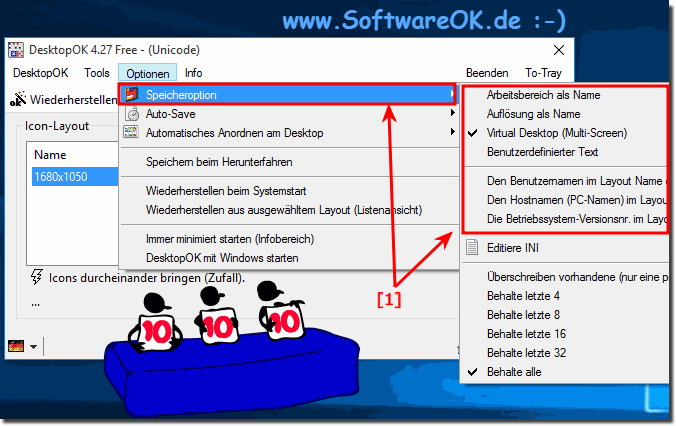 |
Unterfragen!
Freitag, 22. Juni 2018 20:03:56
DesktopOK zeigt nach dem Ändern der Bildschirmauflösung in einem kleinen Fenster die Auflösung an. Wie kann ich dieses Info-Fenster dauerhaft ausschalten?
Ich verwende Win7 als Virtualbox Gast und verändere regelmäßig die Größe des Fensters für Win7 als VM.
Ist in 5.33 behoben:
https://www.softwareok.de/?seite=Freeware/DesktopOK/History
Gruß Nenad
Ist in 5.33 behoben:
https://www.softwareok.de/?seite=Freeware/DesktopOK/History
Gruß Nenad
Fazit!
Man sieht sogar bei einer schlichten Entscheidung wie der Desktop Icon Layout heißen soll, bzw. der Layout Name kann bei der Programmentwicklung zu einer Größeren Aufgabe werden als der Speicher der Desktop Symbole. Wie Sie oben unter Windows 10 geschossenem Screenshot erkennen können, gibt es hier einige Optionen, um den Desktop Symbol Layout Name zu beeinflussen, sie können dieses problemlos und bedenkenlos auch auf anderen und älteren Versionen von MS Windows Betriebssystemen verwenden, egal, ob es ein Windows Desktop, Tablet, Surface Pro / Go, oder sogar ein Server Betriebssystem ist. Es ist wirklich sehr sinnvoll und vorteilhaft diese dem Anwender bei der Auswahl vom Desktop Symbol Layout Name viele Freiheiten zu lassen.
1. Warum speichert DesktopOK die falsche Auflösung?
DesktopOK speichert standardmäßig die Arbeitsbereichsgröße, nicht die Bildschirmauflösung.
2. Wie kann man die Speicheroptionen in DesktopOK ändern?
Ab Version 1.21 können Sie dies über das Menü "Speicheroptionen" ändern.
3. Was ist die Arbeitsbereichsgröße in DesktopOK?
Die Arbeitsbereichsgröße ist die Bildschirmauflösung minus der Taskleistenhöhe.
4. Wie hoch ist die Taskleistenhöhe bei einer Auflösung von 1280x990?
Die Taskleistenhöhe beträgt 34 Pixel (1024 - 990).
5. Warum zeigt DesktopOK nicht die Bildschirmauflösung an?
DesktopOK zeigt die Arbeitsbereichsgröße an, da diese bei mehreren Monitoren relevanter ist.
6. Was sind die Speicheroptionen im benutzerdefinierten Text in DesktopOK?
Die Speicheroptionen legen fest, wie und wo die Desktop-Layouts gespeichert werden.
7. Wie kann ich DesktopOK entfernen?
Sie können DesktopOK über die Systemsteuerung oder die entsprechende Deinstallationsdatei entfernen.
8. Wie deinstalliere ich DesktopOK?
Öffnen Sie die Systemsteuerung, wählen Sie "Programme und Funktionen" und deinstallieren Sie DesktopOK.
9. Wie führe ich ein Upgrade von DesktopOK durch?
Laden Sie die neueste Version von der offiziellen Website herunter und installieren Sie sie über die vorhandene Version.
10. Was passiert, wenn ich DesktopOK.exe in DesktopOK_reg.exe umbenenne?
DesktopOK speichert die Einstellungen dann in der Windows-Registry.
11. Wo speichert DesktopOK die Einstellungen in der Registry?
Unter "HKEY_CURRENT_USER\Software\SoftwareOK.de\DesktopOK".
12. Unter welchem Registry-Pfad speichert DesktopOK die Einstellungen?
Unter "HKEY_CURRENT_USER\Software\SoftwareOK.de\DesktopOK".
13. Welche Optionen gibt es unter den DesktopOK Speicheroptionen?
Optionen zum Speichern der Desktop-Layouts und zur Auswahl des Speicherorts.
14. Wie kann man das Info-Fenster von DesktopOK dauerhaft ausschalten?
In den Einstellungen von DesktopOK kann diese Option deaktiviert werden.
15. Wie behebt man die Anzeigeprobleme in DesktopOK bei VirtualBox?
Dies wurde in Version 5.33 behoben.
16. Welche Änderungen wurden in Version 5.33 von DesktopOK vorgenommen?
Anzeigeprobleme bei der Bildschirmauflösung wurden behoben.
17. Warum ist die Benennung des Desktop-Icon-Layouts wichtig?
Weil es die Verwaltung und Wiederherstellung von Desktop-Layouts erleichtert.
18. Welche Optionen gibt es zur Anpassung des Desktop-Icon-Layouts in Windows 10?
Es gibt mehrere Optionen im Menü von DesktopOK, um das Layout anzupassen.
19. Kann man DesktopOK auch auf älteren Versionen von Windows verwenden?
Ja, DesktopOK ist kompatibel mit älteren Windows-Versionen.
20. Wie beeinflusst die Taskleistenhöhe die Arbeitsbereichsgröße?
Die Taskleistenhöhe wird von der Bildschirmauflösung abgezogen, um die Arbeitsbereichsgröße zu bestimmen.
21. Warum ist die Auflösung bei Dual-Monitor-Betrieb irrelevant?
Weil die Arbeitsbereichsgröße und die Position der Monitore entscheidender sind.
22. Wie kann ich die Bildschirmauflösung in DesktopOK ändern?
Die Auflösung kann in den Anzeigeeinstellungen von Windows geändert werden, nicht direkt in DesktopOK.
23. Welche Vorteile bietet die Anpassung des Desktop-Icon-Layouts?
Es erleichtert die Organisation und Wiederherstellung der Desktop-Symbole.
24. Wie kann ich die Einstellungen von DesktopOK sichern?
Durch Umbenennen der Datei in DesktopOK_reg.exe und Speichern in der Registry.
25. Wie zeigt DesktopOK die Arbeitsbereichsgröße an?
In den Einstellungen und im Info-Fenster von DesktopOK.
26. Wie kann ich DesktopOK unter Windows 7 als VM verwenden?
Durch Installation in der virtuellen Maschine und Anpassung der Speicheroptionen.
27. Wie kann ich die Größe des Fensters für Windows 7 in VirtualBox ändern?
Durch Ziehen der Fensterkanten oder Ändern der Auflösung in den Anzeigeeinstellungen.
28. Welche Verbesserungen gibt es in DesktopOK Version 5.33?
Behebung von Anzeigeproblemen und Verbesserungen bei der Handhabung von Auflösungen.
29. Was passiert, wenn die Arbeitsbereichsgröße in DesktopOK falsch angezeigt wird?
Es kann zu falschen Speicherungen und Wiederherstellungen der Desktop-Layouts kommen.
30. Wie kann ich DesktopOK auf einem Windows Server-Betriebssystem verwenden?
Durch Installation und Konfiguration der Speicheroptionen wie auf einem Desktop-PC.
31. Warum speichert DesktopOK nicht die exakte Bildschirmauflösung?
Weil die Arbeitsbereichsgröße für die meisten Benutzer relevanter ist.
32. Wie kann man die Taskleistenhöhe in DesktopOK berücksichtigen?
Indem man die Arbeitsbereichsgröße statt der reinen Bildschirmauflösung speichert.
33. Welche Optionen bietet DesktopOK für Benutzer mit mehreren Monitoren?
Einstellungen zur Verwaltung und Speicherung von Desktop-Layouts über mehrere Monitore hinweg.
FAQ 2: Aktualisiert am: 28 Mai 2024 20:43
